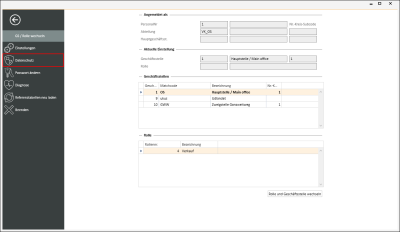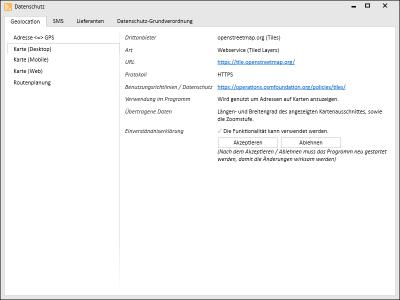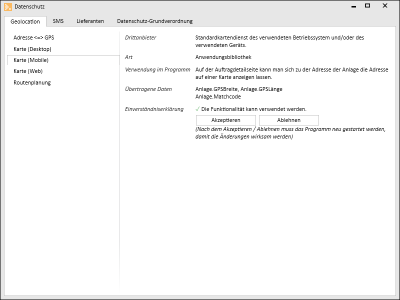Geolocation
Datenschutz | Geolocation
Die Einstellungen zum Datenschutz können Sie über das eserp Logo aufrufen.
![]()
Nach einem Klick auf die eserp-Schaltfläche gelangen Sie in eine Ansicht der Anmelde- und Geschäftsstelleninformationen.
Wählen Sie hier im Menü auf der linken Seite den Punkt Datenschutz.
Hier finden Sie alle Einstellungen zum Datenschutz und zur Datenschutz Grundverordnung (DSGVO).
Bereich 'Adresse <=> GPS'
Konvertieren von Adressdaten in GPS-Koordinaten.
Sie haben zu Ihren Kunden, Anlagen & Co noch keine GPS-Daten hinterlegt?
Das können Sie bequem per Mausklick erledigen, wenn Sie über die Berechtigung Sicherheit verfügen.
Über den Eintrag Schaltfläche Adressen <=> GPS öffnen Sie die Einstellungen zum Konvertieren von Adressdaten in GPS-Koordinaten.
Grundsätzlich ist es erforderlich über die Schaltfläche Akzeptieren die Funktionalität zum Konvertieren von Adressdaten in GPS-Daten über den Webservice eines Drittanbieters zu aktivieren. Nach der Aktivierung ist es erforderlich das Programm neu zu starten damit die Änderungen wirksam werden.
Über den Link unter Benutzungsrichtlinien / Datenschutz können die Datenschutzrichtlinien des Anbieter vor der Aktivierung eingesehen werden.
Nach dem Aktivieren der Funktionalität durch Akzeptieren der Datenschutzeinstellungen, werden beim Speichern von gültigen Adressen abhängig vom den Optionen und der Lizenz Dispatching, die GPS-Daten neu bestimmt.
Können die GPS-Koordinaten einer Adresse nicht ermittelt werden, überprüfen Sie bitte die folgenden Angaben der Adresse:
-
Schreibweise des Straßennamens
-
Hausnummer
-
Postleitzahl
-
Schreibweise des Ortes
-
Angabe eines Landes
Bereich 'Karte (Desktop)'
Sie können sich im eserp die Position einer Adresse in einer Karte anzeigen lassen.
Für die Nutzung der Funktion zum Anzeigen von Adressen auf einer Karte ist es erforderlich über die Schaltfläche Akzeptieren die Funktionalität über den Webservice des Drittanbieters zu aktivieren. Nach der Aktivierung ist es erforderlich das Programm neu zu starten damit die Änderungen wirksam werden.
Zusätzlich ist die Ermittlung der GPS-Daten einer Adresse notwendig, siehe Bereich 'Adresse <=> GPS'.
Über den Link unter Benutzungsrichtlinien / Datenschutz können die Datenschutzrichtlinien des Anbieter vor der Aktivierung eingesehen werden.
Bereich 'Karte (Mobile)'
Sie können sich in der esmobile-App (iOS / UWP Windows 10) auf dem Auftragsdetail-Register die Anlagenadresse auf einer Karte anzeigen lassen.
Für die Nutzung der Funktion zum Anzeigen von Adressen auf einer Karte / Routenplanung im esweb ist es erforderlich über die Schaltfläche Akzeptieren die Funktionalität über den Standardkartendienst des verwendeten Betriebssystems (iOS / Windows 10) zu aktivieren. Nach der Aktivierung ist es erforderlich das Programm neu zu starten damit die Änderungen wirksam werden.
Zusätzlich ist die Ermittlung der GPS-Daten einer Adresse notwendig, siehe Bereich 'Adresse <=> GPS'.
GPS-Position ermitteln
Für die Ermittlung der GPS-Position ist es erforderlich die GPS-Funktionen auf dem jeweiligen mobilen Endgerät (Tablet, Smartphone, Notebook etc.) für die esmobile-App zu aktivieren. Bei der ersten Nutzung wird eine entsprechende Genehmigungsanfrage vom Betriebssystem des Endgerätes angezeigt.
Bereich 'Karte (Web)'
Sie können sich die im esweb vorhandenen Adressen auf einer Karte anzeigen lassen.
Für die Nutzung der Funktion zum Anzeigen von Adressen auf einer Karte / Routenplanung im esweb ist es erforderlich über die Schaltfläche Akzeptieren die Funktionalität über den Webservice des Drittanbieters zu aktivieren. Nach der Aktivierung ist es erforderlich das Programm neu zu starten damit die Änderungen wirksam werden.
Zusätzlich ist die Ermittlung der GPS-Daten einer Adresse notwendig, siehe Bereich 'Adresse <=> GPS'.
Über den Link unter Benutzungsrichtlinien / Datenschutz können die Datenschutzrichtlinien des Anbieter vor der Aktivierung eingesehen werden.
Bei der Aktion Route berechnen kann die Route über den Webservice eines Drittanbieters zwischen der aktuellen Geschäftsstelle und der Adresse berechnet werden.
GPS-Position ermitteln
Für die Ermittlung der GPS-Position ist es erforderlich die GPS-Funktionen auf dem jeweiligen mobilen Endgerät (Tablet, Smartphone, Notebook etc.) für die esmobile-App zu aktivieren. Bei der ersten Nutzung wird eine entsprechende Genehmigungsanfrage vom Betriebssystem des Endgerätes angezeigt.
Bereich 'Routenplanung'
Im optionalen Dispatching Modul kann die Entfernung zwischen einen Techniker und der Zieladresse (Kunde / Anlage) über die Routenplanung berechnet werden.
Im Dispatching werden die Optionen, ob die jeweilige Funktionalität im Datenschutz-Center aktiviert wurde, ausgewertet und die entsprechenden Funktionen ggf. ausgeschaltet.
Für die Nutzung der Routenplanung im Dispatching-Modul ist es erforderlich über die Schaltfläche Akzeptieren die Funktionalität über den Webservice des Drittanbieters zu aktivieren. Nach der Aktivierung ist es erforderlich das Programm neu zu starten damit die Änderungen wirksam werden.
Über den Link unter Benutzungsrichtlinien / Datenschutz können die Datenschutzrichtlinien des Anbieter vor der Aktivierung eingesehen werden.
Ist diese Funktion aktiviert, können Sie sich über den Dienst von OpenStreetMap Routing (OSRM) (https://routing.openstreetmap.de/) die Route berechnen lassen.
GPS-Position ermitteln
Für die Ermittlung der GPS-Position ist es erforderlich die GPS-Funktionen auf dem jeweiligen mobilen Endgerät (Tablet, Smartphone, Notebook etc.) für die esmobile-App zu aktivieren. Bei der ersten Nutzung wird eine entsprechende Genehmigungsanfrage vom Betriebssystem des Endgerätes angezeigt.
Die Funktion Entfernung berechnen zur Entfernungsberechnung zur Anlagenadresse ist auch abhängig von der Zustimmung zur Routenplanung. Die Entfernung zur Anlage wird per Routenplaner ermittelt, wenn die Einwilligung zur Nutzung des Routenplaners von OpenStreetmap gegeben wurde, ansonsten wird die Entfernung gemäß Luftlinie berechnet.